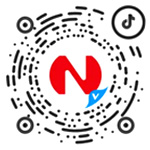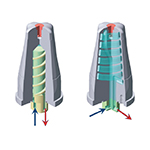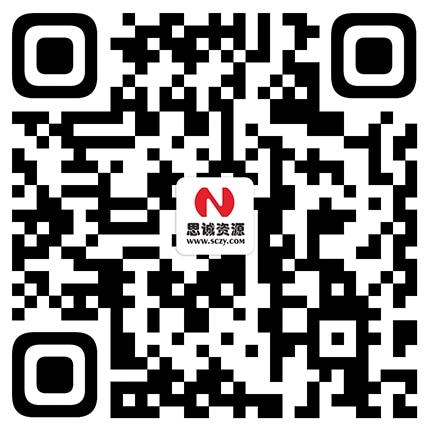某公司在用的1台Mazak公司制造的QTN250ⅡML500车铣中心(下称QTN)开机出错,基于Windows平台的MITSUBISHI M640T系统呈现蓝屏现象,如图1所示。屏幕显示蓝屏原因为会话3初始化失败,“0x0000006F”为错误的第1部分——停机码,用于识别发生错误的类型,括号内4个数字集则为错误的第2部分,表示随机开发者定义的参数。
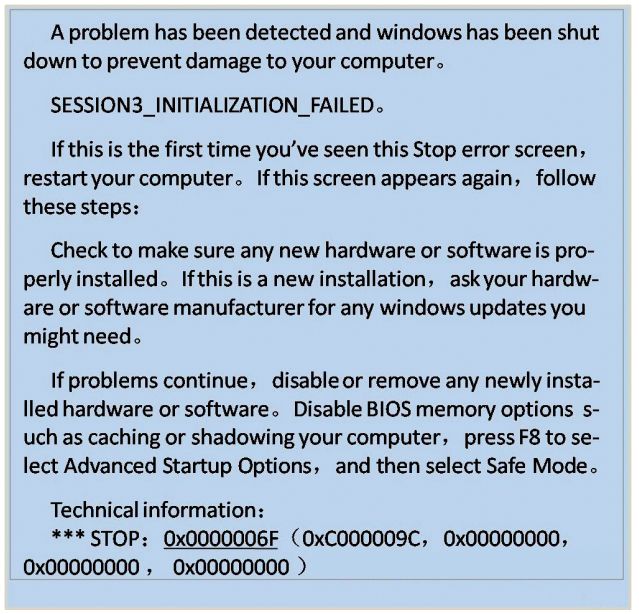
操作者多次关机重启,均未能消除该蓝屏故障,QTN彻底瘫痪,而主动锥齿轮繁忙的生产任务不允许长时间等待Mazak技术人员上门服务。因此,针对开放式CNC系统启动中0x0000006F或0x0000007B等错误信息、数据紊乱或硬盘损坏的故障,可应用一键Ghost技术,做到自主快速恢复装硬盘型Mazak机床的运转。
02硬盘数据备份
针对装硬盘型Mazak机床,先是在其运行正常时,采用媒介计算机(下称P C)和Windows环境的Symantec Ghost(下称Ghost)软件进行硬盘数据的全盘备份,即把整个硬盘的信息写至一个镜像文件内,以做好日常维护备份。在此以QTN为例,介绍Ghost全盘备份的操作过程。
( 1 )打开 QTN 系统,找到右上角标有MITSUBISHI FCU7-HD003-JS1的硬盘盒。拔掉硬盘PATA口上80芯并行数据线,解体硬盘盒,拆出富士通MHW2040AC并行硬盘。注意硬盘电路板的防护,避免振动、污染、潮湿、高温、静电和磁场。
(2)借助优越者USB2.0转SATA/IDE硬盘转换器,将并行硬盘经由IDE→USB连接至PC。注意PATA口容错针的位置,避免错误插、拔,防止连接针弯曲或折断。
( 3 )在媒介计算机的Windows桌面中,双击打开扩展名为.exe的硬盘版Ghost软件。在其画面左下角,鼠标依次单击[Local]→[Disk]→[To Image],如图2所示。
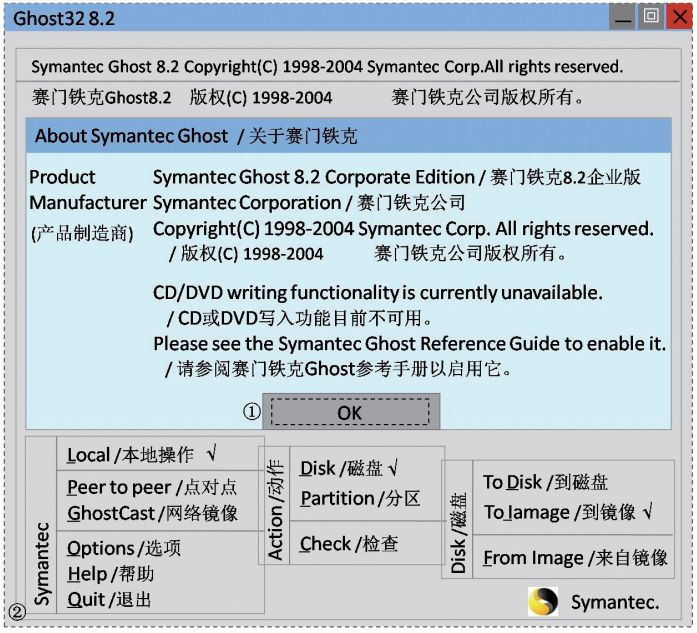
(4)选择拟要制作镜像文件的源数据硬盘。在弹出的“Select local source drive by clicking on the drive number”画面中,鼠标点选容量为38 154MB的富士通并行硬盘,单击[OK]键以确认源数据盘。
(5)在镜像文件存放地界面(见图3)选择镜像文件所存放的文件夹,给定文件名和扩展名,单击[Save]键保存镜像文件。

(6)在弹出的“Compress Image ”镜像文件压缩画面内,单击[Fast]选择快速压缩镜像文件。随之,在对话框“Question: Proceed with Image File Creation?/是否进行镜像创建”内,单击[Yes]以开始硬盘数据的全盘备份任务。Ghost全盘备份进程界面如图4所示。
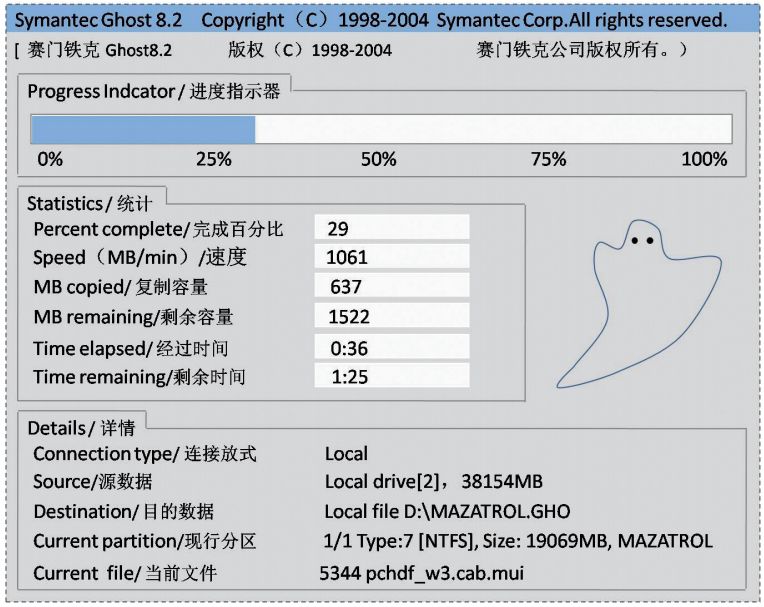
(7)当图4所示画面中备份进程至100%时,LCD弹出“Image Creation Complete:Image Creation Completed Successfully”提示画面,即镜像文件已成功创建。据提示依次单击 [Continue]→[Quit]→[Yes],退出Ghost软件。
03硬盘数据一键还原
因为USB存储设备具有轻便和设定简单的优点,以及Ghost软件中“From Image”项还原硬盘数据会偶发异常中断的故障,所以对Mazak机床的硬盘数据进行一键还原,优选PC的Windows PE(下称WinPE)环境下执行USB存储式全盘还原操作。详细步骤如下。
(1)制作FAT32格式的USB启动盘。在PC上预先装好“大白菜U盘启动制作工具(装机维护版)”,并将容量为3~8GB的空白型USB存储设备(简称U盘)插至USB端口;然后,双击打开大白菜软件,在其默认模式下,选中目标U盘,设定模式为HDDFAT32,依次单击 [一键制作USB启动盘]→[确定]→[否],即可完成USB启动盘的制作。
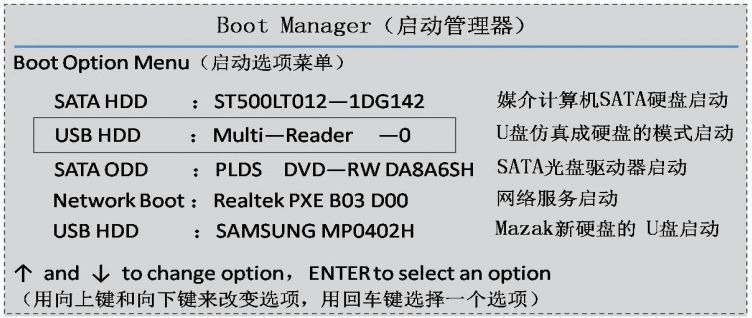
( 2 )启动 USB 启动盘的WinPE环境。先把符合要求的USB启动盘插在PC的USB端口,Mazak新硬盘通过优越者USB2.0转SATA/IDE硬盘转换器连接至PC的USB端口;再启动PC,单击键盘上的[F12]键,进入图5所示引导菜单;经键盘上的向上和向下键选择U盘仿真成硬盘的模式启动,单击回车键,执行USB启动盘的启动任务。在弹出的大白菜选项菜单中,选择与所用PC的Windows版本适合的WinPE模式后,进入USB启动盘的WinPE环境。Win7/8/10版本时,选择“[03]运行大白菜Win8PEx86精简版”;WinXP/2000/NT版本时,选择“[02]运行大白菜Win03PE2013增强版”。
(3)在大白菜Win8PE维护系统内,双击打开“大白菜PE一键装机”软件。在图6所示的大白菜PE一键装机画面中,选择“还原分区”,给定Mazak机床硬盘数据已备份的镜像文件所在路径,选中拟要还原的Mazak新硬盘;然后,单击[高级]按键展开“高级选项”对话框,勾选“完成后重启”项,依次单击 [确 定]→[是],立即通过Ghost32软件开始Mazak机床硬盘数据的一键还原任务。
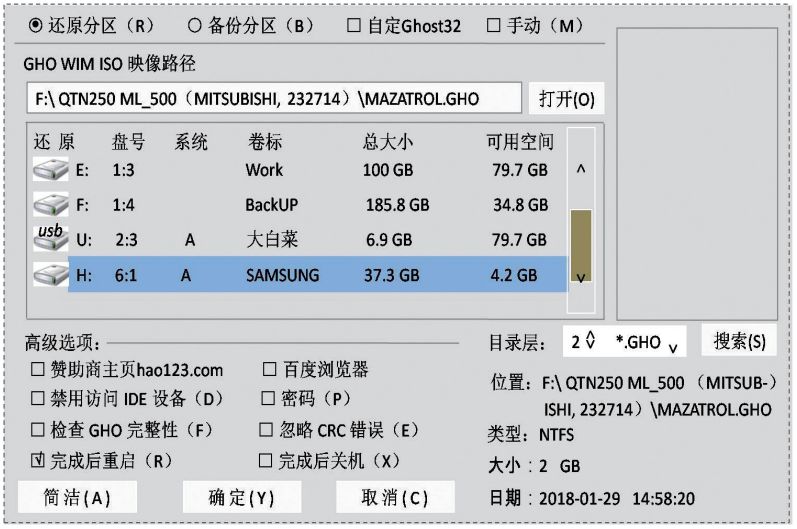
(4)PC的屏幕显示类似图4所示的还原进程画面。当还原进程至100%时,PC会立即重启并正常进入其Windows系统,以备后续磁盘管理操作。还原进程画面与图4所示备份进程画面的区别仅有2点,即前者的Source/源数据为Mazak机床硬盘数据已备份的镜像文件、Destination/目的数据为还原的Mazak新硬盘,前者Ghost软件版本更高。
(5)在PC的Win7/WinXP桌面上,右键单击“计算机/我的电脑”图标,再用左键依次单击菜单中[管理]→[磁盘管理]后,弹出如图7所示的磁盘管理画面。务必保证画面内已还原结束的Mazak新硬盘处于主分区且活动的状态,否则回装了该硬盘的Mazak机床仍不能成功启动其CNC系统。
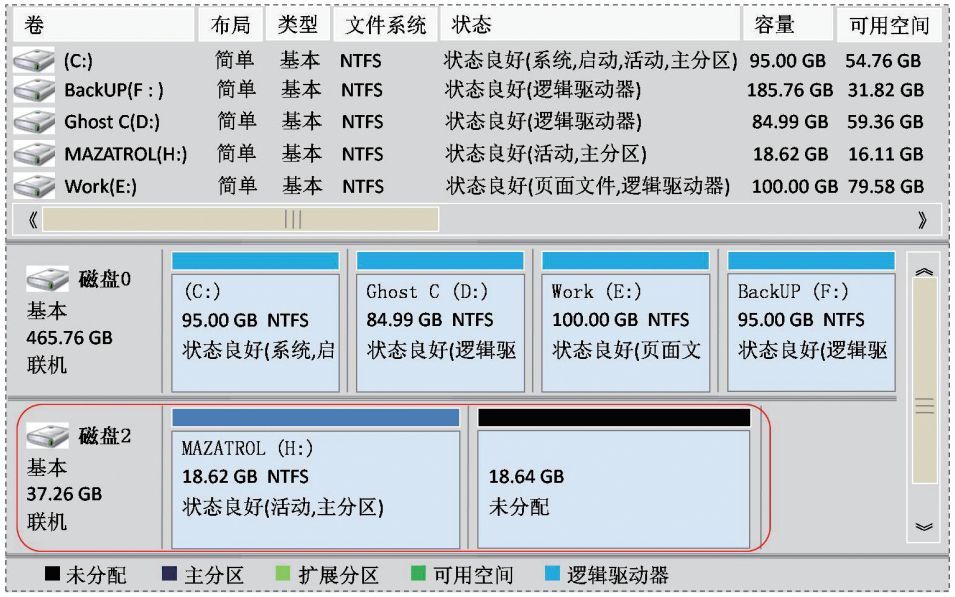
(6)打开QTN系统,将还原就绪的Mazak新硬盘回装至机床上,插上8 0芯并行数据线。机床接通电源,MITSUBISHI M640T系统正常加载。随后,核对X、Z轴参考点和工件原点,检查刀具长度补偿数据,校验加工程序的一致性及首件精度。
04备份与还原的注意事项
对装硬盘型Mazak机床成功地进行一键Ghost,既要保证镜像文件存储介质的容量满足要求,又要做到Ghost命令设定正确;既要保证USB启动盘的成功制作,又要做到Mazak新硬盘状态正确。否则,就会出现备份文件不完整、数据损坏、WinPE系统环境错误或还原后的硬盘不启动等异常情况,最终造成Mazak机床的硬盘数据不能成功实施一键Ghost。注意事项如下:
(1)机床硬盘数据的镜像文件一定要额外存放在容量符合要求的专用移动硬盘上,而不能仅仅存放于硬盘D区,以免硬盘损坏造成备份数据失效。本文中出现故障的QTN的硬盘仅有一个区,先前又没有数据全盘备份。因CNC系统未加密处理,故将现场同规格Mazak机床的硬盘作为源数据硬盘,以此还原故障机床的数据。
(2)备份与还原Mazak机床硬盘数据时,Ghost软件应置于P C磁盘的根目录下;扩展名为.GHO的镜像文件既可置于P C磁盘的根目录下,也可置于USB启动盘的GHO文件夹内。镜像文件名既不可出现“Ⅰ~Ⅻ”或斜杠“/”,也不推荐存在英文之外的字符,以免Ghost操作时出现乱码现象。
(3)通常,Mazak机床配置40GB容量、PATA接口的2.5英寸笔记本硬盘,受市场因素和硬盘升级换代影响,可用大于先前容量的笔记本硬盘进行替换。新硬盘须为全盘符——仅1个分区,并处于主分区且活动的状态。
(4)Ghost全盘备份时,务必正确选择源数据硬盘和目的数据硬盘以及其他参数,以免镜像文件制作错误。WinPE环境下一键还原时,务必正确设定还原分区及相应参数,以免破坏P C和同规格Mazak机床的磁盘数据状态。
(5)在拆卸机床硬盘并通过PC的USB端口传输数据时,维修人员既要准备一台PC,又要配备一套SATA/IDE→USB的硬盘转换器、FAT32格式的USB启动盘,还需Ghost软件、硬盘分区助手和大白菜软件等。